4 hibátlan módszer a GIF-minőség javítására Windows/Mac/Android/iOS rendszeren
Pusztító látni, hogy a letöltött GIF-ek pixelesek vagy rossz minőségűek lesznek. De javíthatja a GIF-eket, hogy nagy felbontású animált képeket készítsen. A GIF-ek használata érzelmek közvetítésére egyre népszerűbb. A GIF-ek segíthetnek enyhíteni a hangulatot egy csevegőcsoportban, és a legjobban reagálni, még egy kínos üzenetre is. De egy fontos dolog az, hogy világos GIF-re van szüksége. Emiatt ez a cikk többféle módszert mutat be a GIF-ek javítására, egyszerű eszközökkel a fájlok egyszerű szerkesztéséhez.
Útmutató lista
1. rész: Miért érdemes javítani a gyenge minőségű GIF-eket? 2. rész: AnyRec használata a GIF minőség javítására [Windows/Mac] 3. rész: 3 módszer a GIF-minőség javítására Mac [Online eszközök] 4. rész: GYIK a GIF javításáról1. rész: Miért érdemes javítani a gyenge minőségű GIF-eket?
A GIF formátumot 256 szín támogatására tervezték, ami egy kemény kódolású korlátozás a képek számára. És mivel a GIF-ek mindenhol megtalálhatók, a legtöbb platform rontja a minőséget, hogy megfeleljen a szabványos beállításoknak, így Ön feladata a képminőség javítása vagy javítása. Egyes források eszközöket biztosítanak a GIF-ek javításához, és akár kész képek letöltését is lehetővé teszik webhelyeikről. Ha többet szeretne megtudni erről, olvassa el ezt a bejegyzést.
2. rész: AnyRec használata a GIF minőség javítására [Windows/Mac]
A GIF-ek jobb minőségének javításához Windows vagy Mac rendszeren, használja az AnyRec Video Convertert fájlkorlátozás nélkül. A többfunkciós szoftver támogatja a képfájlok szerkesztését azáltal, hogy négyféleképpen javítja a látványt. Ha a GIF szemcsés, a Videozaj eltávolítása funkcióval csökkentheti azt. Vagy növelheti a felbontást egyetlen kattintással az alkalmazáshoz. Az eszköz legjobb része az, hogy a kimenet mentése előtt 10 másodperces előnézetet biztosít az eredmény megtekintéséhez. Próbálja ki az AnyRec Video Convertert professzionális GIF-javítóként.

Javítsa a GIF minőséget a felbontás és a kontraszt felskálázásával.
Az animáció minőségének javítása érdekében távolítsa el a GIF-zajt.
Szerkesztési funkciókkal rendelkezik a GIF-ekhez, miközben javítja a minőséget.
Legyen egy Ai-alapú algoritmusa a GIF nagy sebességű javításához.
100% Biztonságos
100% Biztonságos
1. lépés.Töltse le a szoftvert az AnyRec hivatalos webhelyéről. Miután telepítette a számítógépére, lépjen az "Eszköztár" menübe, és válassza a "Video Enhancer" opciót. Kattintson a "Plusz" gombra a GIF-fájl feltöltéséhez számítógépe rendszeréről.
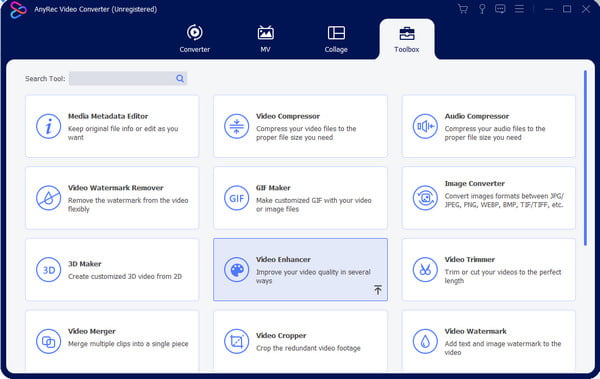
2. lépés.Amikor megjelennek a javítási lehetőségek, jelölje be a kívánt megoldás jelölőnégyzeteit. Szükség esetén az összes lehetőséget bejelölheti. A "Kivágás" menü lehetővé teszi, hogy egy másik ablakból vágjon le vagy hozzon létre szegmenseket. A módosítások mentéséhez kattintson a "Mentés" gombra.
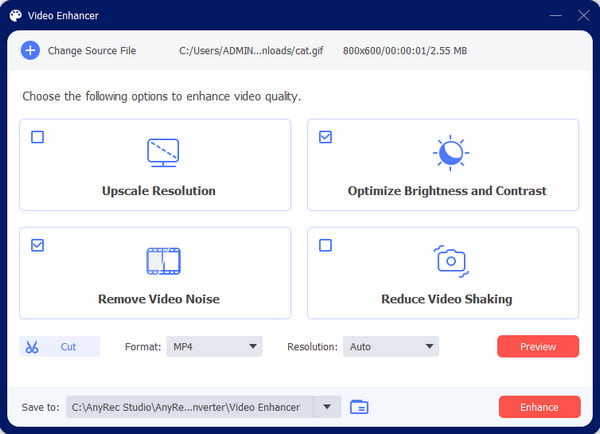
3. lépésEzután kattintson az "Előnézet" gombra a kimenet első tíz másodpercének megtekintéséhez. Ha elégedett az eredménnyel, válassza ki a kijelölt mappát a "Mentés" menüből. Ezután kattintson a Javítás gombra a folyamat elindításához. A továbbfejlesztett GIF a korábban kiválasztott mappába kerül mentésre.
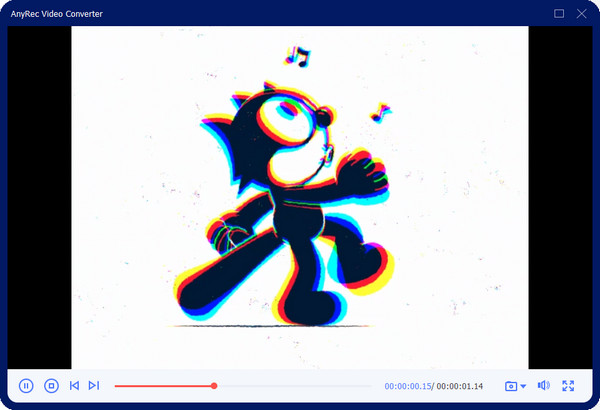
3. rész: 3 módszer a GIF minőség javítására [Online eszközök]
Növelheti a GIF minőségét ingyenes online eszközök használatával. Mivel sok online GIF-javító létezik, ez a rész rövid listát tett azáltal, hogy a legjobb eszközöket ajánlja Önnek! Minden további nélkül nézzük meg, hogyan használjuk őket.
1. Ezgif
Az Ezgif egy népszerű videó- és képszerkesztő eszköz. Minden olyan funkciót kínál, amelyre GIF-ek készítéséhez szüksége lehet, beleértve az átméretezést, a felosztást, GIF-ek online levágása, és több. Ráadásul ingyenesen támogatja az APNG, AVIF és WebP szerkesztését. Ez az ingyenes online program stabil internetkapcsolatot igényel a gördülékeny szerkesztési folyamathoz.
1. lépés.Látogassa meg az Ezgif oldalt a megnyitott böngészőben. A webhelyen kattintson a "GIF Maker" gombra a felső eszköztáron. Kattintson a "Fájl kiválasztása" gombra a GIF-optimalizáló ablakában a számítógép mappájának elindításához és a kívánt GIF feltöltéséhez. Kattintson a "Feltöltés" gombra a weboldalon a fájl importálásához.
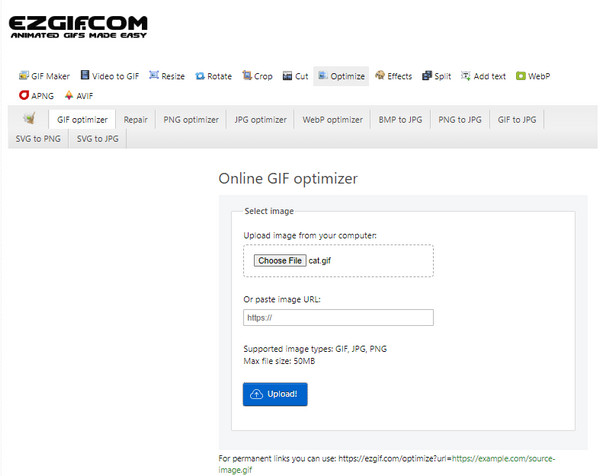
2. lépés.Válassza ki az optimalizálási módszert a legördülő listából. Az oldal alján minden opcióhoz leírás található. Kattintson a "GIF optimalizálása" gombra a módosítások alkalmazásához. A kimenet az alsó részen jelenik meg, összehasonlítva az eredetivel. Mentse el a továbbfejlesztett GIF-képet a "Mentés" gombra kattintva.
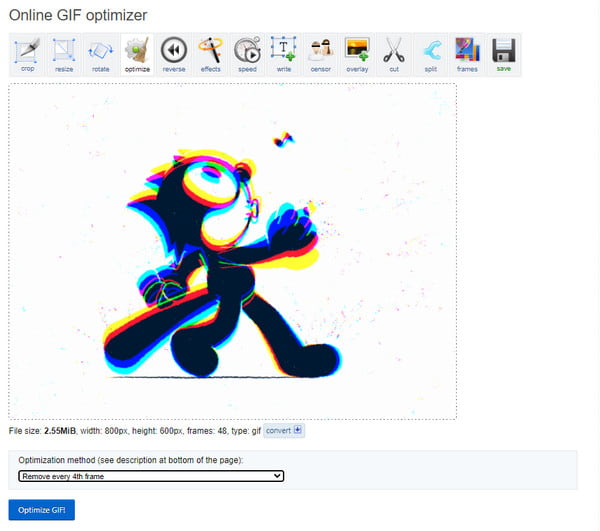
2. GIPHY
A GIF-ek javítása helyett a GIPHY a legjobb képeket nyújtja kiváló minőségben. Ez jól ismert discord GIF-ek készítése, de letöltheti kedvenceit a platformról. Több millió felhasználója miatt lehetetlen nem látni a keresett GIF-eket. Természetesen ez a módszer csak az eredetileg filmekből származó GIF-ekre vonatkozik, hacsak nem a semmiből készíti el sajátját.
1. lépés.Nyissa meg a GIPHY webhelyet, és jelentkezzen be. Ha nincs fiókja, hozzon létre egyet. Lépjen a kezdőlapra, és keresse meg a GIF-et a keresősávban. Használhat kulcsszavakat, például kiadó, filmnév stb.
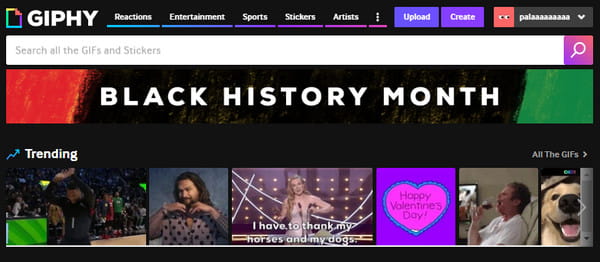
2. lépés.Nyissa meg a képet az eredményből, és kattintson rá jobb gombbal. Válassza a "Kép mentése másként" lehetőséget a listából, és nevezze át a GIF-et, mielőtt a "Mentés" gombra kattintana. Ha el szeretné készíteni a GIF-et, kattintson a "Létrehozás" gombra a webhely jobb felső sarkában.
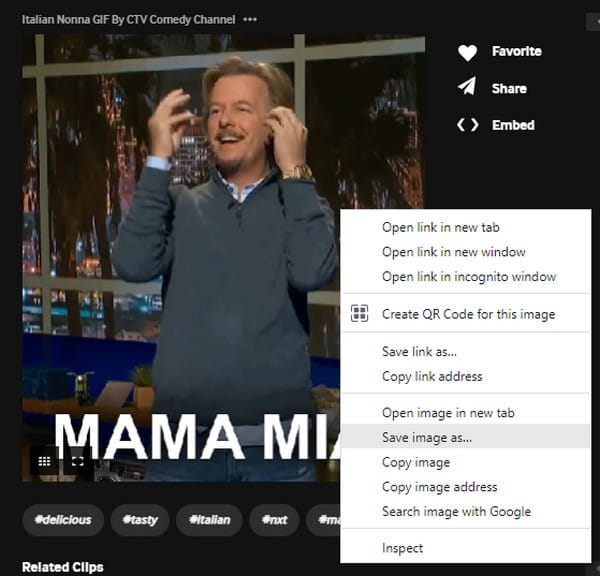
3. Tenor
A kiváló minőségű GIF-ek másik forrása a Tenor. Eredetileg a Tenor a Google online GIF keresője volt. Vezető termékei a GIF-ek, és különféle animált képeket tölthet fel és tölthet le Android, iOS, macOS stb. rendszerről. A GIPHY-val ellentétben azonban a tenor lehetővé teszi a jó minőségű GIF-ek letöltését fiók létrehozása nélkül.
1. lépés.Keresse meg a Tenor kifejezést a böngészőjében, és keresse fel a webhelyét. Kattintson a "Keresés" gombra az oldal felső részén, és írja be a kulcsszót.
2. lépés.Kattintson a jobb gombbal a kívánt GIF-re, majd kattintson a „Kép mentése másként” gombra, amikor az eredmények visszatérnek. Kattintson a letöltött fájlra, hogy megnyissa a fényképnézegetőben.
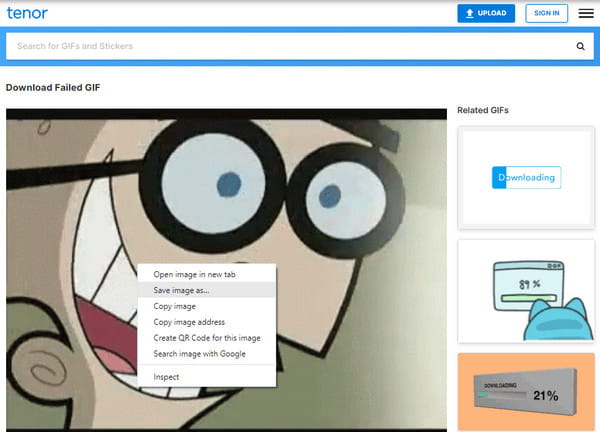
4. rész: GYIK a GIF javításáról
-
1. Megőrizhető a továbbfejlesztett GIF minőség, ha feltölti a Twitterre?
Nem. A Twitter ronthatja a feltöltött fájlok minőségét. Ez elkerülhetetlen, és nincs lehetőség a GIF minőség fenntartására. 500–600 képpontnál nagyobb GIF-eket azonban exportálhat. A platform méretezi a képet, és alacsony bitrátára kódolja.
-
2. A képkockasebesség növelése a GIF-en javítja a minőséget?
Igen. A GIF-ek képsebessége általában alacsonyabb, 15 FPS és 24 FPS között. De javíthatja a minőséget, ha a vártnál magasabbra állítja a képkockasebességet. Ne feledje azonban, hogy a fájl nagy mennyiségű helyet foglalhat el.
-
3. Létrehozhatok továbbfejlesztett GIF-et a telefonomon?
Igen. Nyissa meg a fényképezőgépet az eszközön, és lépjen a Beállítások menübe. Koppintson a Swipe Shutter menüre, és válassza a GIF létrehozása lehetőséget. Kapcsolja be az Auto HDR opciót a legjobb minőségű rögzítéshez. Kezdje el az objektum rögzítését a GIF létrehozásához, majd mentse el a galériába.
Következtetés
Megállapíthatjuk, hogy a GIF természetesen nem jó minőségű, de vannak eszközök a minőség optimalizálására. Ezenkívül egyes webhelyek feltöltött GIF-eket biztosítanak, amelyek lehetővé teszik, hogy megfelelő minőségben mentse a számítógépére. Az AnyRec Video Converter emellett egyszerű funkciókkal javítja a GIF minőséget, és kevésbé homályossá teszi a GIF-et. Próbálja ki az ingyenes próbaverziót, és fedezze fel a hatékonyabb funkciókat.
100% Biztonságos
100% Biztonságos
